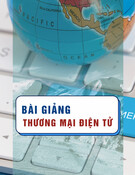Bỏ Symbian để dùng iPhone: những điều
cần biết
Quên đi Nokia PC Suite và làm quen iTunes
Nếu bạn đã quá quen thuộc với Nokia PC Suite hay OVI Suite khi
sử dụng điện thoại Nokia thì khi dùng iPhone bạn phải tập làm
quen với iTunes. Vì đây chính là ứng dụng cho phép bạn thực hiện
mọi thao tác như chuyển danh bạ, nhạc, dữ liệu… qua lại giữa thiết
bị dùng iOS (iPhone/iPad/iPod Touch). Do vậy, việc cần làm đầu
tiên là bạn hãy tải về ứng dụng iTunes tại đây. Sau đó cài đặt vào
máy tính và thực hiện một số tinh chỉnh ban đầu trước khi sử dụng.
Thao tác đầu tiên là bạn vào Edit > chọn Preferences > chọn thẻ
General. Sau đó thiết lập tên thư viện nội dung và đánh dấu chọn
trước các mục muốn hiển thị trên thư viện. Tránh chọn hết tất cả
các Source vì sẽ rất rối rắm giao diện sử dụng nhưng không bao
giờ dùng đến tính năng đó. Chẳng hạn, bạn không bao giờ nghe
Radio trên iTunes thì hãy bỏ chọn Radio đi. Bên cạnh đó, để giao
diện iTunes được thoáng, bạn nên chọn Source Text và List Text là
Small.
Nếu bạn hay chép nhạc từ đĩa CD sang thư viện iTunes thì hãy
nhấn vào Import Settings để thiết lập chất lượng nhạc muốn
chuyển đổi ở mục Import Using. Bạn nên chọn MP3 Encoder và
Settings là High Quality (128kbps) để file nhạc được nhẹ nhưng
vẫn giữ được chất lượng gốc của bài nhạc.
Thêm nội dung vào thư viện iTunes
Khác hoàn toàn với việc chép nội dung vào máy trên Symbian, ở
iOS bạn chỉ có thể chép nội dung (nhạc, eBook…) từ máy tính vào
thiết bị khi và chỉ khi nội dung đó đã được chuyển vào thư viện
iTunes. Cho nên, việc tiếp theo bạn cần làm là hãy Import toàn bộ
những nội dung mà mình muốn đưa vào iPhone/iPad/iPod vào
iTunes Library bằng cách vào File > Add Folder to Library… >
chọn những thư mục chứa nhạc, ảnh, video, eBook…, sau đó đợi
vài phút để chương trình hoạt động hoàn tất là bạn có thể đồng bộ
dữ liệu từ máy tính sang thiết bị iOS của mình.
Thao tác với danh bạ
Nếu trước đó bạn sử dụng Symbian thì việc chuyển danh bạ từ
điện thoại cũ sang iOS tương đối dễ dàng. Thao tác chi tiết như
sau:
- Kết nối điện thoại cũ vào Nokia PC Suite > chọn biểu tượng cuốn
sổ để kích hoạt chương trình Nokia Communication Centre.
- Bạn nhấn lên biểu tượng hai mũi tên xoay để tải toàn bộ danh bạ
trong máy. Sau đó, nhấn Ctrl+A để chọn tất cả danh sách danh bạ
> kéo thả vào một thư mục bất kỳ nào đó được tạo trước.
- Tiếp theo, bạn khởi động chương trình Outlook trên Windows
hay Address Book trên Mac OS X vào tải toàn bộ danh bạ này vào
chương trình cũng với thao tác kéo – thả.
- Cuối cùng, bạn kết nối thiết bị iOS vào máy tính. Sau đó, bạn
chọn lên tên thiết bị ở khung bên trái và chọn thẻ Info > đánh dấu
chọn trước Sync Contact with Outlook hoặc Sync Address Book
Contacts (nếu bạn dùng Mac OS).
Bạn cũng có thể đồng bộ toàn bộ Calendar bằng cách chọn Sync
Calendars with… Và tất nhiên, bạn nhấn Sync để chương trình
thực hiện chuyển danh bạ vào thiết bị của mình.
Chép nhạc, video, eBook, hình ảnh và cài ứng dụng vào thiết bị
iPhone (hay thiết bị iOS)
Tương tự như đồng bộ danh bạ, bạn chọn tên thiết bị ở cột trái
iTunes. Sau đó, bạn chọn lần lượt các thẻ Music, Apps, Movies,
Books, Photos > đánh dấu trước các tùy chọn Sync music, Sync
movies… và chọn những nội dung muốn chuyển qua. Cuối cùng,
bạn chỉ cần nhấn Apply > Sync để iTunes chuyển dữ liệu từ máy
tính sáng iOS.